Bacar es una herramienta de copia de seguridad y sincronización de línea de comandos para Windows
Hacer una copia de seguridad de su computadora es muy importante si tiene archivos importantes por ahí. Windows 10 tiene una herramienta de copia de seguridad predeterminada y hay varias opciones de terceros disponibles. Por lo tanto, los usuarios de computadoras tienen mucho para elegir. La pregunta es, entonces, si usted es el tipo de persona que prefiere usar la línea de comando para hacer las cosas, ¿qué hay para usted? No se preocupe(Worry) , amigo mío, porque nos hemos encontrado con una herramienta interesante conocida como Bacar .
No es el mejor de los nombres, eso es seguro, pero el nombre no es importante aquí. Elegimos darle a Bacar una prueba de manejo para ver si es lo suficientemente competente para respaldar y restaurar archivos en Windows 10 , para brindarle una comprensión profunda de lo que está sucediendo aquí; decidimos hablar de nuestra experiencia.
Cómo utilizar la herramienta de copia de seguridad de Bacar
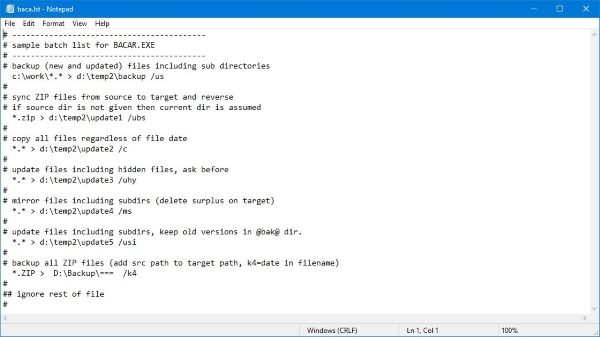
Desde el primer momento, se dará cuenta de que Bacar es liviano debido a que el tamaño del archivo es muy inferior a 1 MB. Esto se debe a que es una herramienta de línea de comandos, lo que significa que no verá una interfaz de usuario normal con esta cosa.
Ahora, después de la descarga, debería ver que Bacar es una herramienta portátil, por lo que no hay nada que instalar. Simplemente(Just) inicie el archivo y boom, está listo para comenzar.
La interfaz que verá cada vez es la de una línea de comandos. En el primer lanzamiento, y en cada lanzamiento posterior, la herramienta muestra constantemente las opciones disponibles para los usuarios.
Prepárese siempre para una copia de seguridad
Debido a que esta herramienta no tiene una interfaz de usuario tradicional, no puede ingresar sin saber qué hacer. Depende de usted tomarse el tiempo para organizar y decidir qué se debe hacer para que todo sea más fácil.
Por ejemplo, decida el medio de copia de seguridad. ¿Quieres añadir tus archivos a medios físicos o a la nube? Además, configure la estructura del directorio de copia de seguridad y tenga una idea de la frecuencia con la que desea realizar una copia de seguridad de sus archivos.
Estar preparado es la mejor manera de sacar lo mejor de Bacar , así que sigue haciéndolo y estarás bien.
Sincronizar contenido respaldado

Esta es otra característica interesante que hemos llegado a disfrutar en esta herramienta. De acuerdo, si decide hacer una copia de seguridad de sus archivos en una unidad USB , puede sincronizar continuamente los archivos para mantenerlos actualizados. Significa que si realiza cambios en un documento importante, simplemente use el comando sincronizar para actualizar la versión anterior en su memoria USB(USB) o unidad.
Es bastante impresionante, y lo más importante, funciona bastante bien. Descargue Bacar(Download Bacar) aquí mismo(here)(here) desde el sitio web oficial y háganos saber cómo le gusta usarlo.
Related posts
Cómo transferir Windows 10 a un External or Internal Hard Drive
10 El mejor profesional Backup and Data recovery software para Windows 10
Cómo Backup and Restore Quick Access Folders en Windows 10
Regbak le permite hacer una copia de seguridad y restaurar el Windows Registry fácilmente
FBackup es un Backup Software gratuito con soporte de plugin para Windows PC
MBR Backup: Copia de seguridad, Restore Master Boot Record en Windows 10
Cómo Backup Gmail a Hard Drive EN Windows 10
Cómo reflejar una carpeta automáticamente en Windows 10
MAX SyncUp: Create Backups, Sync ordenadores a través de Internet
PCTransfer: Datos portátiles transfer freeware para Windows PC
Advanced Tokens Manager: Backup Windows & Office Activation Tokens
Export and Backup Device Drivers usando PowerShell en Windows 10
Error 0x80070013 para System Restore, Backup or Windows Update Fix
Cómo Backup and Restore Drivers EN Windows 10
Crear un Windows File Backup job con replicador de Karen
Acronis True Image Alternative Backup software gratis para Windows PC
Areca es un file backup software gratuito para Windows 10
Windows 10 Backup no funciona ni falló
Cómo crear o restaurar System Image en Windows 10
Cómo copiar automáticamente archivos y carpetas en la computadora Windows 10
